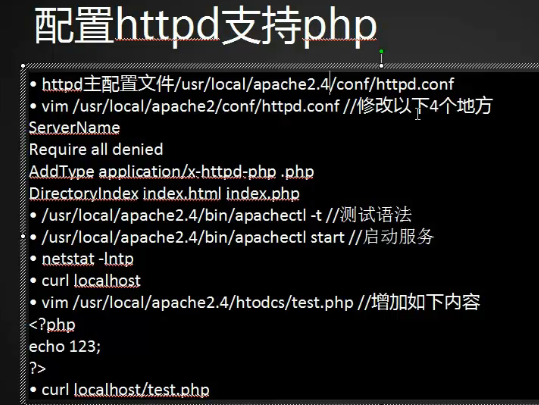

这个报错,需要修改配置文件
vim /usr/local/apache2.4.33/conf/httpd.conf中ServerName行,将#去掉
![]()
登录服务器及常见问题
打开浏览器登录服务器ip,出现it works代表成功。
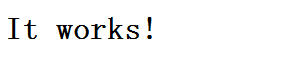
如果出现无法访问,可先尝试
- ping 服务器ip看是否能拼通
- 查看linux80端口是否放行,如果没放开,可临时用iptables -I INPUT -p tcp --dport 80 -j ACCEPT放行。
window上添加telnet方法:
在程序和功能中,选择打开或关闭windows功能
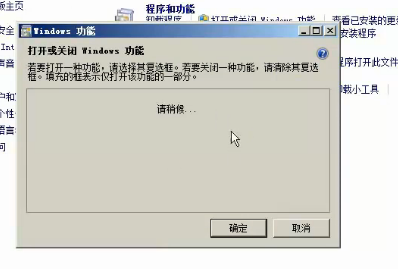
添加telnet客服端即可。
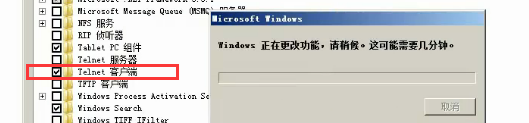
cmd中测试80端口是否通
![]()
这种情况就是通了。
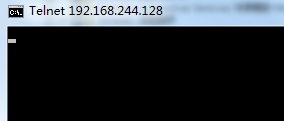
如果出现403 forbidden
修改配置文件vim /usr/local/apache2.4.33/conf/httpd.conf
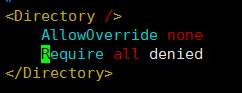
改为

测试配置文件语法是否正确
[root@glinux-01 src]# /usr/local/apache2.4.33/bin/apachectl -t
Syntax OK
重新加载配置文件,可以不用重启
/usr/local/apache2.4.33/bin/apachectl graceful配置文件中增加一行,用于php解析
AddType application/x-httpd-php .php

增加php索引页index.php

测试能否解析php页面
在htdocs下编辑1.php
[root@glinux-01 ~]# vim /usr/local/apache2.4.33/htdocs/1.php

用浏览器访问http://192.168.244.128/1.php,出现如下画面代表php解析成功

如遇到解析不了php,可从如下检查问题
- /usr/local/apache2.4.33/bin/apachectl -M 查看是否加载php5_modele模块
- ls /usr/local/apache2.44.33/modules/libphp5.so 查看有没有libphp5.so这个文件
- 查看apache配置文件中是否加载此模块

- 查看配置文件中是否加这一行AddType application/x-httpd-php .php






















 698
698

 被折叠的 条评论
为什么被折叠?
被折叠的 条评论
为什么被折叠?








